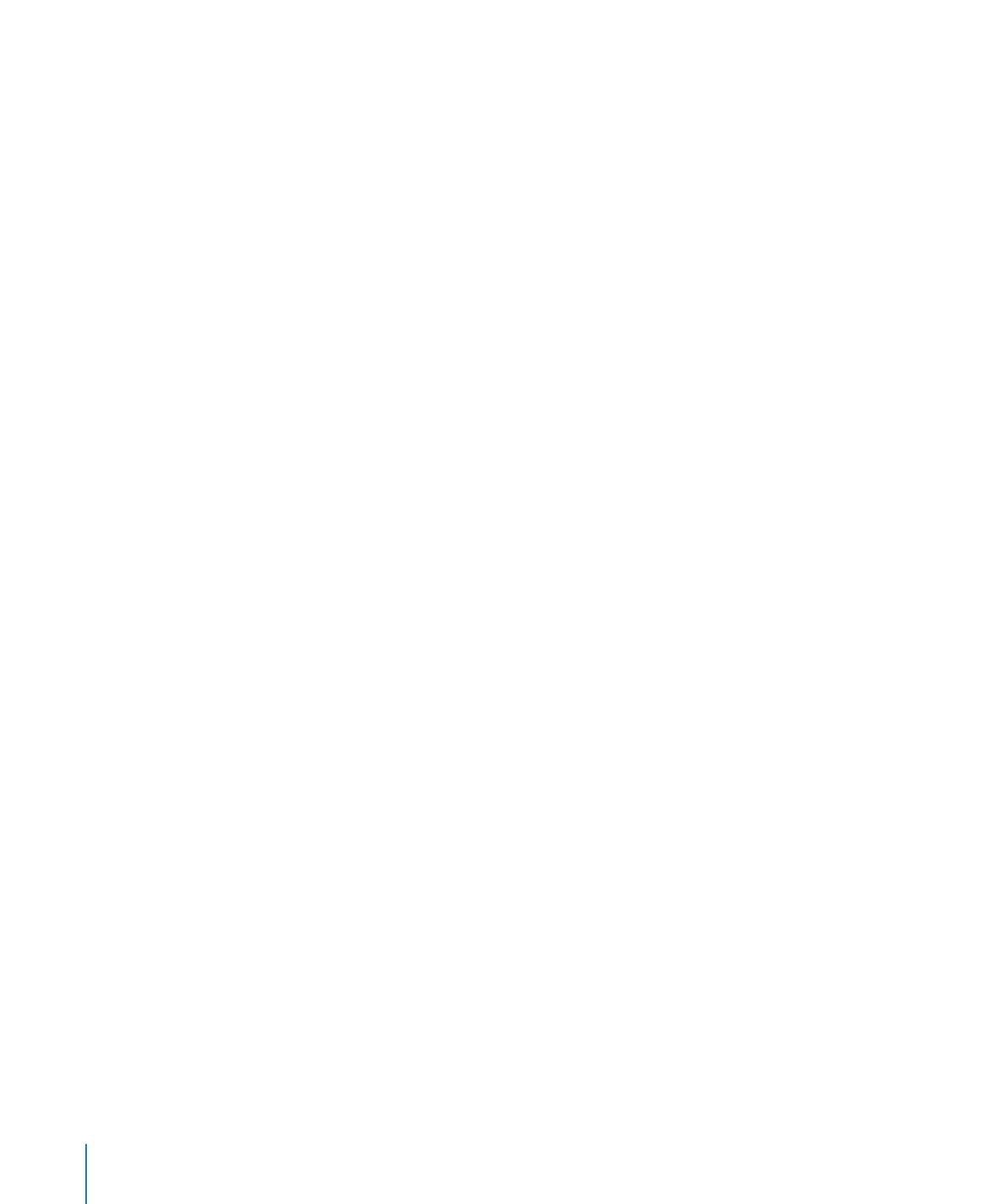
表のデフォルト属性を定義する
表には、行や列の数、枠線のスタイルや色、テキストスタイル、影などの属性を設定することができます。
重要:
表には、
4
つの書式設定の区分があります:ヘッダ行、ヘッダ列、内側の枠線、および外側の
枠線です。デフォルトの表の属性を設定するには、その属性をフォーマット領域全体に適用する必要が
あります。たとえば、ヘッダ行のデフォルトフォーマットを設定するには、ヘッダ行のすべてのセルの
フォーマット設定を変更する必要があります(
1
つのヘッダセルだけではありません)。
表のデフォルト属性を定義するには:
1
「スライド」ナビゲータで新規スライドを作成します。
2
(現在のテーマのすべてのマスターではなく)特定のマスタースライドに対してデフォルト属性を設定
する場合は、ツールバーの「マスター」をクリックし、マスタースライドを選択します。
3
スライド上に表を配置します。詳しくは、
153
ページの「表を追加する」を参照してください。
4
表を選択し、属性を設定します。
表の次元を変更するには、
156
ページの「表のサイズを変更する」を参照してください。
列や行の追加/削除、ヘッダ行やヘッダ列の作成、セルの分割/結合、セルのサイズ変更、枠線のフォー
マット設定の手順については、
223
ページの「マスタースライドのレイアウトのカスタマイズについて」
内のトピックを参照してください。
表にグラフィックスを追加する手順については、
166
ページの「表のセルをカラーまたはイメージで塗
りつぶす」を参照してください。
セル値の表示フォーマットの詳細については、
161
ページの「表の外観およびレイアウトをカスタマイ
ズする方法について」および
171
ページの「表のセルの値の表示フォーマットを設定する」を参照し
てください。
5
以下のいずれかの操作を行います:
表のデフォルト属性を現在のマスタースライドにのみ適用するには、
「フォーマット」>「詳細」>「現
Â
在のマスターの表を定義」と選択します。
表のデフォルト属性を現在のテーマのすべてのマスタースライドに適用するには、「フォーマット」>
Â
「詳細」>「すべてのマスターの表を定義」と選択します。
6
スライド上に表が必要ない場合は、その表を削除します。